
YouTube стал одной из главных площадок для просмотра видео. Здесь вы найдете много полезного и интересного контента. Но давайте смотреть правде в глаза – не все каналы на YouTube предлагают качественный контент. Если вам надоел один из блогеров, но он постоянно появляется в рекомендациях, мы расскажем как заблокировать канал на YouTube.
Как заблокировать видео на главной странице YouTube
Как вы знаете, YouTube показывает на главной странице видео, которые, по мнению самого сервиса, будут интересны вам. Но это не всегда является правдой, и некоторые видеоролики, которые находятся в разделе «Рекомендуемых», хочется навсегда заблокировать.
К счастью, YouTube предлагает такую возможность без использования сторонних программ и расширений. Для этого достаточно нажать на три точки рядом с заголовком видеоролика, после чего выбрать «Скрыть». Дальше нажмите на «Почему вам не интересно» и выберите «Мне не интересен этот канал». Все! Больше видео с этого канала не будут появляться в списке рекомендация.
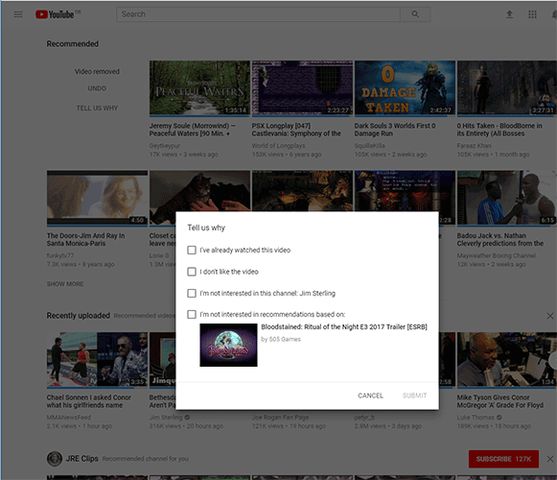
Обратите внимание: этот способ не блокирует канал в результатах поиска, только на главной странице YouTube. Если вы хотите полностью заблокировать канал YouTube, например, чтобы ваш ребенок не смотрел видео, тогда используйте следующий способ.
Как заблокировать каналы YouTube
К сожалению, мне не удалось найти 100% способ полностью заблокировать канал YouTube в приложении YouTube для смартфонов. Однако если вы используете компьютер, тогда можно воспользоваться расширением Video Blocker для Chrome , Firefox и Opera, чтобы блокировать видео и каналы.
Данное расширение позволяет полностью блокировать все видео с канала и делать их полностью недоступными. Они не будут отображаться в разделе рекомендаций, и даже в результатах поиска.
Для демонстрации я покажу как заблокировать канал и видео на YouTube в браузере Google Chrome. Аналогичная инструкция для Firefox, и для Opera. Основной процесс блокировки канал очень простой; как только вы увидите видео с канала, который вам не нравится, нажимаете на него правой кнопкой мыши и выбираете «Блокировать видео с этого канала». Готово! Все видео с этого канала будут немедленно удалены с вашего браузера.
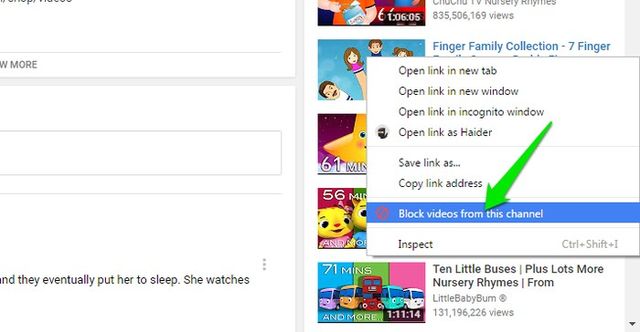
Как заблокировать категорию видео и каналов
Расширение Video Blocker также позволяет вам вручную добавлять каналы и ключевые слова, чтобы блокировать все видео и каналы, содержащие эти слова. Для этого нажмите на кнопку расширения в правом верхнем углу, и перейдите в раздел «Добавить». Здесь вы увидите три способа блокировки каналов и видео: «Channel item», «Wildcard» и «Keyword».
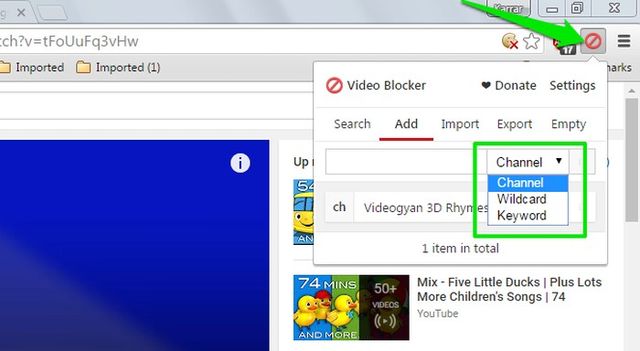
Channel item. Если вы выбираете этот параметр, вам нужно ввести точное полное название канала (с учетом регистра, большие и маленькие буквы), чтобы заблокировать все видео. Лучше всего скопировать и вставить название канала, но вы также можете ввести его самостоятельно.
Wildcard: это то же самое, что и параметр «Channel item», но он не чувствителен к регистру. Любые слова, введенные здесь, будут найдены, и этот канал будет заблокирован, если слова совпадут. Эта опция идеально подходит для блокировки нескольких каналов того же типа.
Keyword: этот параметр фильтрует все видеоролики, содержащие определенное ключевое слово (не чувствительное к регистру). Просто введите ключевое слово, и расширение Video Blocker заблокирует все видео в рекомендациях и поисковых запросам, которые содержат это слово.
Более того, вы можете добавить пароль, чтобы другие пользователи не смогли убрать блокировку канала. Данная функция доступна только в Google Chrome. Нажмите на значок расширения Video Blocker и выберите «Настройки». В нижней части настроек вы увидите поле для ввода пароля.
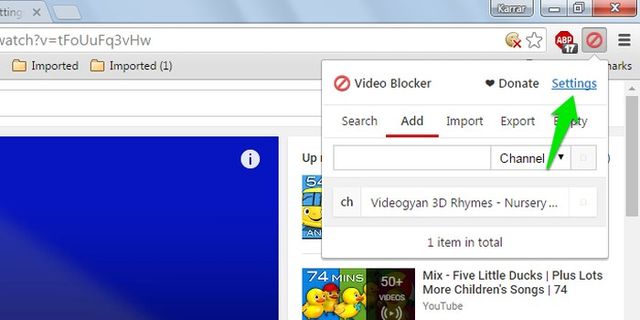
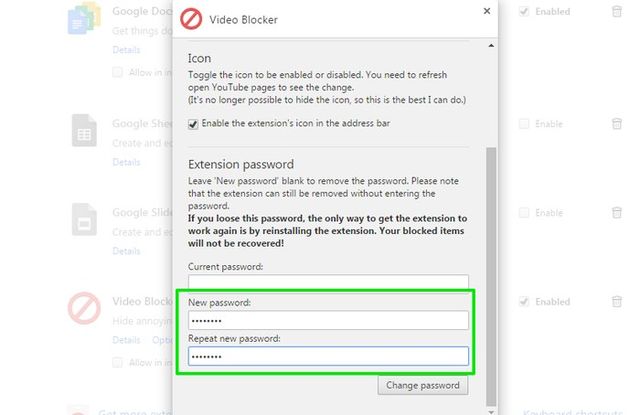
Вывод
Video Blocker – это отличное расширение, чтобы блокировать каналы и видео на YouTube. Это надежный способ защитить своих детей от нежелательного контента, а также убрать раздражающие рекомендации.



А каким приложением или расширением, похожим на Video Blocker, можно блокировать канал на Ютубе в internet explorer 11 ?